Forfatter:
John Stephens
Oprettelsesdato:
23 Januar 2021
Opdateringsdato:
27 Juni 2024

Indhold
I denne artikel viser wikiHow dig, hvordan du køber ringetoner til iPhone fra iTunes Store eller selv opretter ringetoner. Når du har købt eller uploadet en ringetone, kan du føje den til din iPhone.
Trin
Metode 1 af 2: Køb
Åbn iTunes Store på iPhone. Appen har et lilla baggrundsikon med en hvid musiknote omgivet af en cirkel. Du kan finde appen på startskærmen.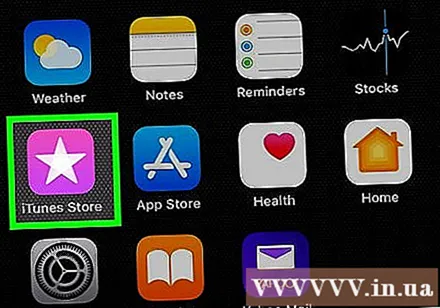
- Hvis du ikke kan finde iTunes Store-appen, skal du åbne den Indstillinger (indstillinger), rul ned og vælg Lyde (Lyd) (eller Lyde & Haptics på iPhone 7) skal du vælge Ringetone (Ringetoner)> butik (Shop) i øverste højre hjørne af skærmen.

tryk på knappen Mere (Se mere). Denne knap er i nederste højre hjørne af skærmen.- Hvis du åbner iTunes Store gennem Indstillinger, spring dette trin over.
- Ved hjælp af en iPhone 5S (eller tidligere) kan du springe dette trin over.
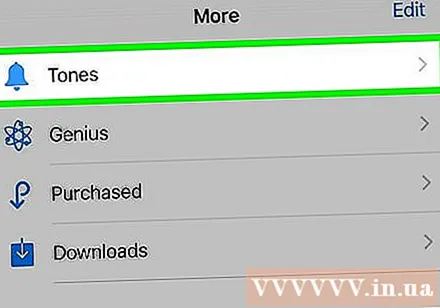
Klik på Toner (Melodi). Denne mulighed er lige øverst på siden "Mere".
Find den ringetone, du vil købe. Du kan rulle ned for at se siden "Fremhævet" eller gå til fanen Søg (Søg) nederst på skærmen, og skriv navnet på den kunstner, sang eller film, der skal findes.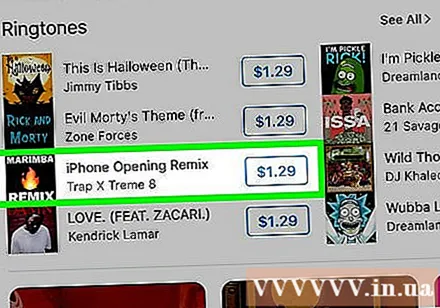
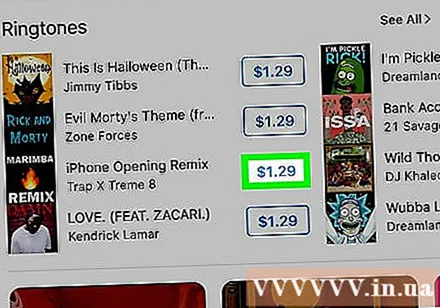
Tryk på prisen til højre for ringetonen. Hvis du leder efter en bestemt kategori, skal du trykke på fanen Ringetoner lige øverst på siden.- Hvis du ikke har konfigureret en betalingsmetode med Apple Pay, skal du gøre det, før du fortsætter.
Klik på KØB TONE (KØBENDE KOMMENTARER). Denne knap er placeret i samme position som prisknappen.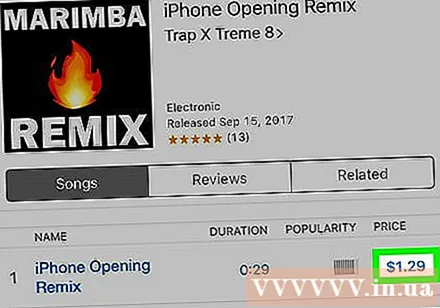
Indtast din adgangskode til din Apple-konto. Du kan scanne dine fingeraftryk, hvis din telefon bruger Touch ID.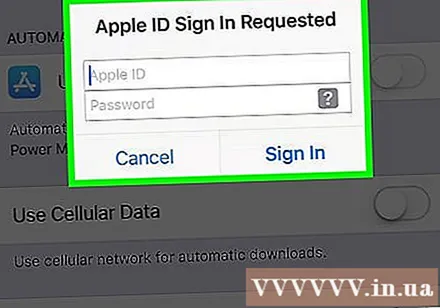
- Hvis du indtastede adgangskoden i iTunes Store for omkring en halv time siden, kan du ikke se denne mulighed.
Klik på Færdig (Komplet) for at fortsætte med at downloade ringetoner. Det vises nederst i menuen "Ny tone". Hvis du vil tildele denne ringetone til en bestemt person eller funktion, kan du vælge en af følgende: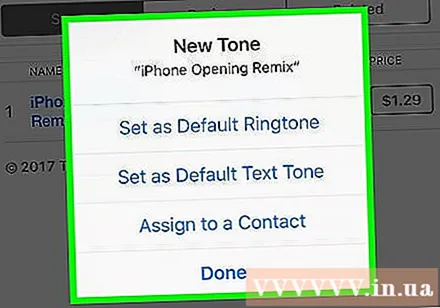
- Indstil som standard ringetone (Indstil som standard ringetone) - Indstil den valgte ringetone som standard ringetone for indgående opkald og FaceTime-opkald.
- Indstil som standard teksttone (Indstil som besked Alert ringetone) - Indstil den valgte ringetone til at være indgående besked alarmtone.
- Tildel til en kontaktperson (Tildel kontakter) - Åbn kontaktlisten, så du kan vælge den kontakt, som du vil tildele en ringetone til.
Vent på, at ringetonen er downloadet til din enhed. Når den er downloadet, vises ringetonen i listen "Ringetone". reklame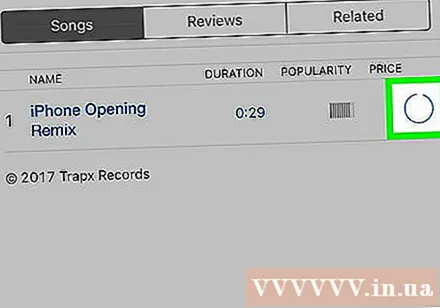
Metode 2 af 2: Opret det selv på iTunes
Åbn iTunes. Appen har et hvidt ikon med en flerfarvet musiknote foran. Hvis du ikke har iTunes installeret på din computer, skal du downloade og installere det, før du fortsætter.
- Hvis der er en pop op-meddelelse om iTunes-opdateringen, skal du klikke på Download opdatering (Download opdatering), og vent på, at iTunes opdateres. Du skal genstarte din computer efter opdatering af iTunes.
Åbn din yndlingssang på iTunes. Du kan klikke og trække en hvilken som helst.mp3-fil ind i iTunes-vinduet.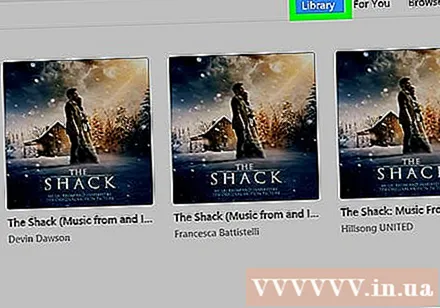
- Hvis iTunes er din computers standard musikafspiller, skal du blot dobbeltklikke på sangen.
- Hvis sangen allerede findes i biblioteket, skal du blot omdirigere derhen.
Dobbeltklik på sangen for at åbne musikken. Du skal være opmærksom på følgende: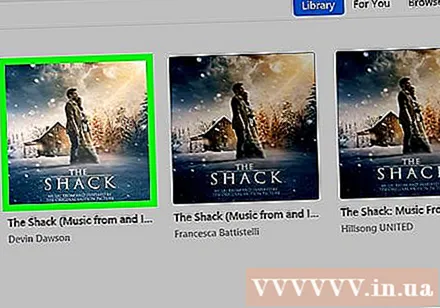
- Starttiden for ringetonen.
- Sluttiden for ringetonen. Den maksimale længde på iPhone-ringetonen er 30 sekunder.
Højreklik på sangen. Du vil se en rullemenu.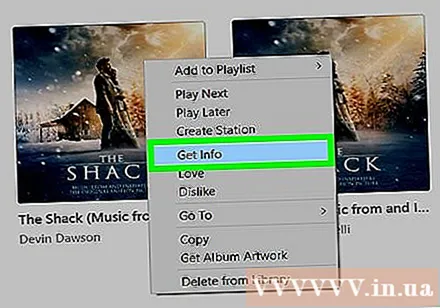
Klik på Få information (Se information). Denne indstilling er midt i menuen.
Klik på fanen Muligheder (Mulighed). Du finder denne fane øverst i vinduet "Få info".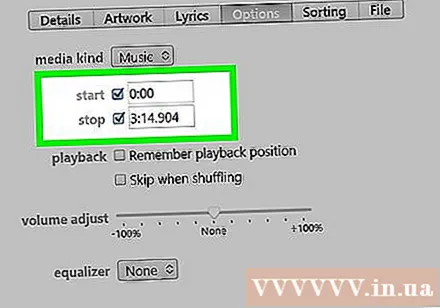
Klik på dialogboksen ud for "Start" og "Stop". Dette er den handling, der giver dig mulighed for at tilpasse ringetonens start- og sluttid.
Indtast starttidslinjen i dialogboksen "Start". Det er på tide at begynde at skære ringetonen.
- Du indtaster tidslinjen i følgende format: minutter: sekunder: procent sekunder. Hvis tidslinjen er 1 minut og 30 sekunder, skal du indtaste "01: 30.0".
Indtast slutdatoen i dialogboksen "Stop". Denne dialogboks er lige under "Start" -dialogboksen.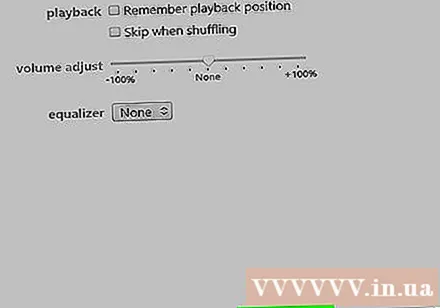
Klik på Okay. Denne knap er tæt på bunden af vinduet "Få info". Ringetonen er skåret, nu skal du bare konvertere den til et ringetoneformat, der understøttes af iPhone.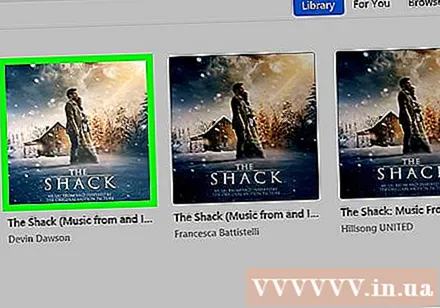
Klik på sangen. Du vil se sangen fremhævet i blåt.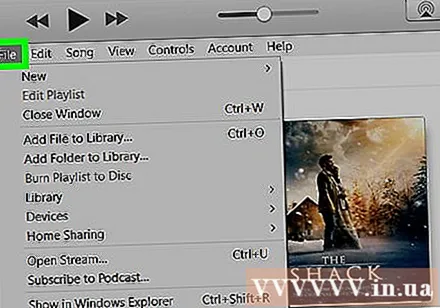
Klik på Fil (Fil). Du kan finde den i øverste venstre hjørne af skærmen (Mac) eller i øverste venstre hjørne af iTunes (PC) -vinduet.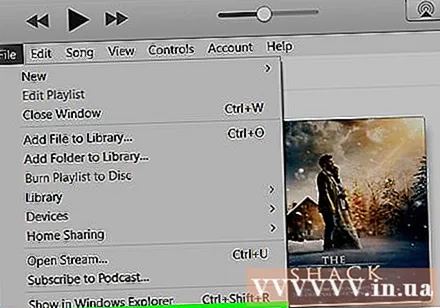
Mus over Konvertere (Konvertere). Du vil se et pop op-vindue med mange forskellige muligheder.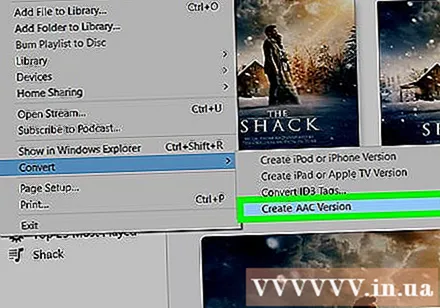
Klik på Opret AAC-version (Opret AAC-version). Du hører en bekræftelseslyd, og den anden version af den valgte sang vises lige under originalen.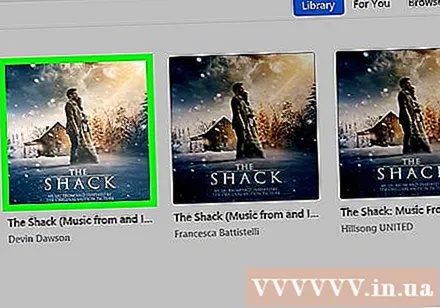
- Bemærk, at længden af AAC-versionen er lig med tidspunktet for den afskårne ringetone, ikke længden af det originale spor.
Højreklik eller brug to fingre til at klikke på AAC-filen. Glem ikke at kontrollere sanglængden, inden du fortsætter, da du vil vælge den kortere af de to sange med samme navn på denne liste.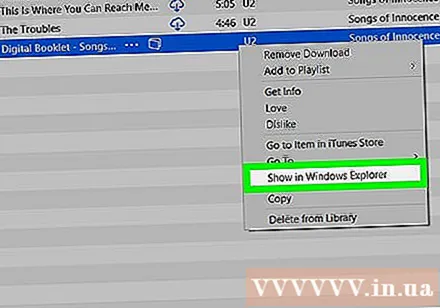
Klik på Vis i Finder (Vis i Finder) (Mac) eller Vis i Windows Stifinder (Vises i Windows Stifinder) (pc). Dette åbner en AAC-kopi af sangen i et separat vindue.
Konverter filtypen fra AAC .m4a Fort .m4r. Processen til Mac og Windows vil være anderledes: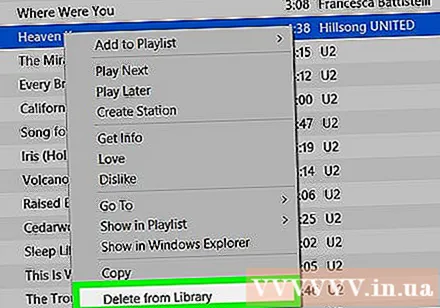
- Mac - Klik først for at vælge filen, klik igen for at omdøbe den. Vælg ".m4a" i filnavnet, og skriv derefter ".m4r" i stedet. Trykke ⏎ Vend tilbage, og klik derefter på Brug.m4r (Brug.m4r), når du bliver spurgt.
- PC Sørg for, at din computer er indstillet til at vise udvidelser. Højreklik på AAC-filen, vælg Omdøb (Omdøb), skift ".m4a" til ".m4r". Trykke ↵ Indtast, klik Okay efter anmodning.
Slet AAC-filer fra iTunes. Glem ikke at klikke Gem fil (Behold fil), når du bliver bedt om det, hvis det er valgt Flytte til skrald (Flyt til papirkurven) (eller Gå til papirkurven) sletter ringetonefilen.
Dobbeltklik på ringetonefilen i Finder eller Explorer. Ringetonen åbnes i iTunes og føjes til iTunes-biblioteket som en melodi.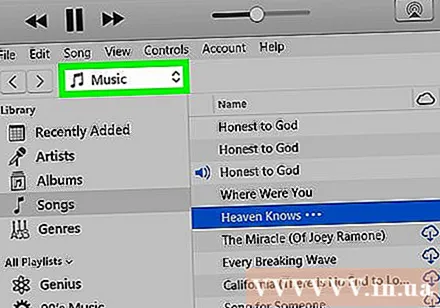
Klik på musik (Musik). Denne menu er i øverste venstre hjørne af iTunes-vinduet lige over kolonnen "Bibliotek".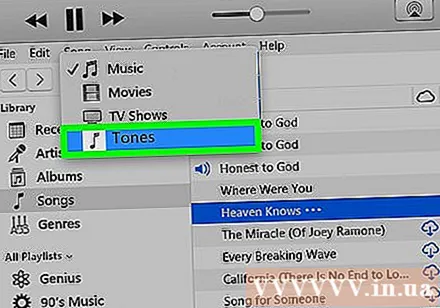
- Klik på Toner i rullemenuen. Du kan se ringetone-klippet her. Hvis du dobbeltklikker og hører musikken, er musikken klar til at indlæses på din iPhone.
- Du bliver muligvis bedt om at finde ringetonefilen på din computer. I dette tilfælde skal du klikke og trække filen til iTunes.



